在 WordPress 中,次要更新现在可以由WordPress.org团队自动安装,无需用户采取任何操作。这是为了确保及时应用安全更新。另一方面,主要更新不会自动安装,但可以为它们激活自动更新。本文介绍了为主要版本启用 WordPress 自动更新的各种方法。

自动 WordPress 更新如何工作?
WordPress 3.7 引入了自动更新功能。这使 WordPress 能够自动安装新的次要版本,以提高 WordPress 网站的安全性。
WordPress 允许您停用 WordPress 自动更新。但是,我们敦促您保持启用自动更新,因为它们通常可以解决关键的安全问题和漏洞。
如果您只管理一个或两个 WordPress 网站,您可以简单地按照我们的建议在发布新的主要 WordPress 版本时安全地升级您的 WordPress 网站。但是,如果您管理多个站点,手动升级 WordPress 可能会很耗时。
幸运的是, WP Engine 等托管WordPress 托管服务会为所有新版本更新 WordPress,而不仅仅是次要版本。
还可以在共享托管服务提供商(例如 Bluehost 和 SiteGround)上启用自动更新。但首先,确保你有一个强大的备份机制,以防出现问题。
WordPress 自动更新准备
设置备份系统是您可以添加到任何网站的最重要的保护层。无论您是否启用 WordPress 自动更新,每个 WordPress 网站都应该有一个自动备份机制。
要在您的 WordPress 站点上设置自动备份,您可以使用众多有用的 WordPress 备份插件之一。
我们推荐 Duplicator,因为它是最好的 WordPress 备份插件,而且完全免费。Duplicator 使设置整个 WordPress 网站的自动备份变得简单。
它还使您能够将备份文件保存在远程位置,例如 Google Drive、Dropbox 或 Amazon S3。
配置自动 WordPress 备份后,您可以为主要版本启用自动 WordPress 更新。
方法 1:从仪表板 » 更新,为主要版本启用 WordPress 自动更新。
当您转到 WordPress 管理区域中的仪表板 » 更新页面时,您会注意到一条声明,上面写着“此站点仅自动与 WordPress 维护和安全版本保持最新。” 这些是我们之前讨论过的小更新。
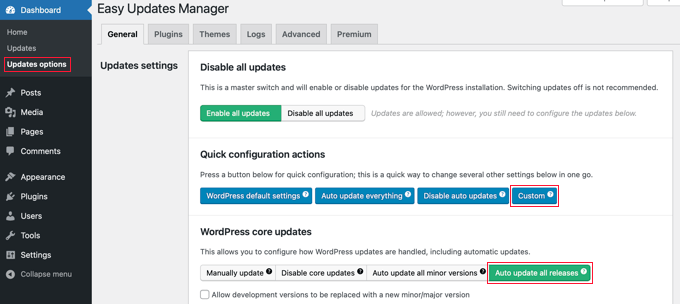
如果您希望以相同方式处理所有 WordPress 更新,只需单击“为所有新版本的 WordPress 启用自动更新”选项。
主要的 WordPress 版本现在也将自动安装。
如果您想在以后禁用 WordPress 自动更新,请转到仪表板 » 更新页面,然后单击显示为“仅针对维护和安全版本切换到自动更新”的链接。
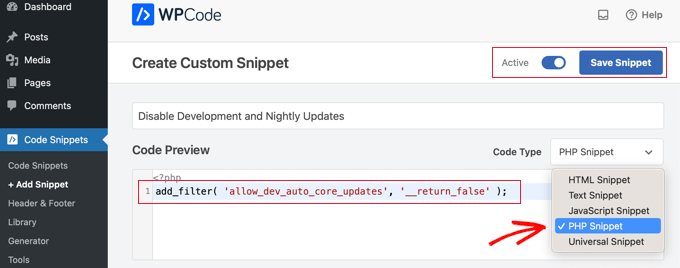
现在只会自动部署次要版本和安全更新,而不是主要的 WordPress 版本。
方法 2:使用插件,为主要版本启用自动 WordPress 更新。
您可以使用插件技术更好地控制站点上更新的内容。例如,它包含自动更新WordPress 核心、插件、主题和其他组件的选项。
您必须安装并激活 Easy Updates Manager 插件。
激活后,转到仪表板 » 更新选项页面以配置插件。
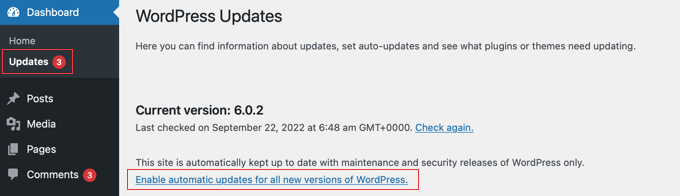
单击“快速配置操作”部分下的“自定义”按钮。然后,在“WordPress 核心更新”区域中,单击“自动更新所有版本”选项。
按下“快速配置操作”部分中的“自动更新所有内容”按钮时要小心。这将为所有 WordPress 组件启用 WordPress 自动更新,包括核心、插件、主题和翻译。
该插件将保存您的设置并允许自动更新主要的 WordPress 版本。
如果您想利用此插件自动更新您的插件和主题,请查看我们关于如何管理自动 WordPress更新的完整文章。
方法 3:手动启用主要 WordPress 版本的自动更新
此解决方案需要向您的 WordPress 文件添加代码。
首先,将以下代码行添加到您网站的 wp-config.php 文件中。
define('WP_AUTO_UPDATE_CORE', true);此代码有一个小问题。它还支持“每晚”更新,通常称为“nightlys”。这些目前正在开发中,可能包含缺陷;因此,不应将它们放在实时 WordPress 网站上。
要关闭夜间构建和开发更新,请将以下代码添加到主题的 functions.php 文件或使用 WPCode 等代码片段插件。
add_filter( 'allow_dev_auto_core_updates', '__return_false' );
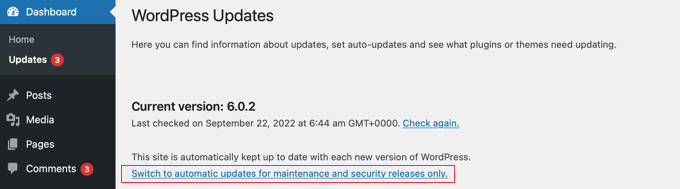
此过滤器将禁用夜间构建或开发更新的 WordPress 自动更新。
您的 WordPress 站点现已设置为在新的 WordPress 版本可用时自动更新。
WordPress 自动更新:常见问题
我为什么要安装 WordPress 更新?
WordPress 是一个不断更新的程序。数以千计的开发人员共同努力改进和保护 WordPress。
必须尽快安装 WordPress 的更新。这可确保您的网站拥有最新的安全修复程序、新功能以及最快和响应最快的速度和性能。
我可以从一个仪表板编辑我的所有网站吗?
要安装更新,您必须先登录到每个 WordPress 网站。幸运的是,有一些解决方案可以帮助您管理许多 WordPress 站点。这些工具允许您在所有 WordPress 站点上应用更新,而无需单独登录每个站点。
我的网站升级安全吗?
作为世界上最受欢迎的网站构建器,WordPress 升级可立即用于数百万个网站。核心团队非常努力地确保它们可以完全安全地安装在任何网站上。
但是,我们敦促每个人在进行任何更改之前不断备份他们的 WordPress 网站。这使您能够在更新后出现问题时迅速回滚。
我还可以让 WordPress 插件自动更新吗?
是的,也可以为 WordPress 插件设置自动更新。要启用插件的自动更新,您可以使用插件管理工具,例如 Jetpack 或 Easy Updates Manager。这些工具允许您选择自动更新哪些插件以及手动更新哪些插件。插件的自动更新可以确保您拥有最新版本的插件,其中包含错误修复、新功能和安全补丁,有助于确保您的网站安全和平稳运行。但是,请务必注意并非所有插件都支持自动更新,因此您应始终与插件开发人员或文档联系以进行确认。






